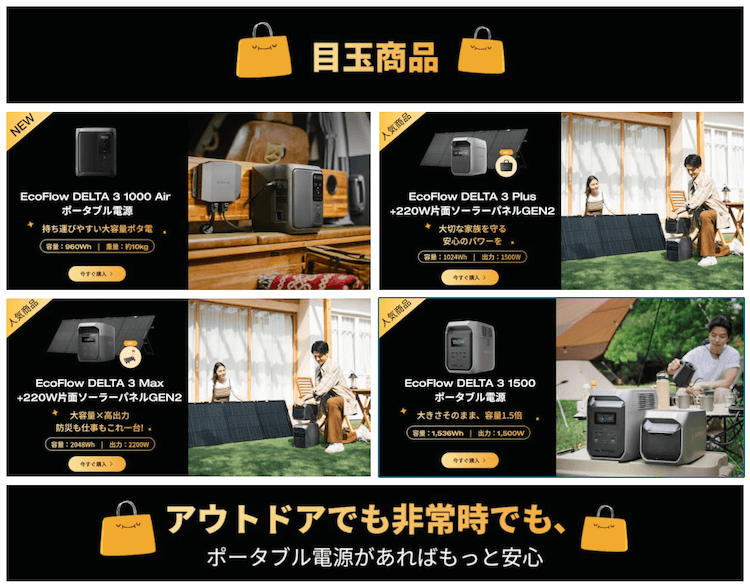こんな方におすすめの記事です
- エコフローのアプリでできる操作が知りたい
- リモート管理の便利な使い方を知りたい
- 設定方法や活用事例を詳しく知りたい
こんなお悩みを解決!
こちらの記事は、旧アプリの情報から新アプリ向けにを更新 (2025.5)
エコフローのアプリを使えば、ポータブル電源の操作をスマホで簡単に管理できます。
しかし、「どんな操作ができるの?」「便利な活用方法は?」と疑問を持つ方も多いはず。

この記事では、エコフローのアプリでできる操作を詳しく解説し、実際に使える便利な機能や設定のポイントを紹介します。
実は、アプリを活用することで充電効率を最適化したり、消費電力をリアルタイムで監視できたりと、より賢く電源を管理することが可能です。
結論として、エコフローのアプリを活用すれば、ポータブル電源の管理が格段に楽になり、日常から災害時まで幅広いシーンで役立ちます。

アプリのみ操作可能な便利な機能があるので、必ずインストールしようね!
この記事でわかること
- エコフローのアプリでできる操作がわかる
- 便利な活用方法や設定のポイントが理解できる
- リモート管理でどんなメリットがあるのかがわかる
EcoFlowのポータブル電源では、専用アプリのみ操作可能な機能もありますので、これからEco Flowのポータブル電源を使ってみたいかたは、ぜひ参考にしてみてください。
ぜひこの記事を読むことで、エコフローのアプリの活用方法を理解し、日常使いやアウトドア、防災対策に役立ててください!
また、EcoFlowスマホアプリのインストール・設定がまだの方は、以下の記事にて手順を詳しく画像付で解説しています。
EcoFlowスマホアプリのインストール・設定方法を解説【画像付】
エコフロー公式|お得なセール情報


期間延長!明日まで!
EcoFlow公式サイトにて
「ブラックフライデー×会員限定セール」開催
売れ筋商品がなんと最大60%OFF*!据え置き価格で購入可能!
*一部の製品のみ対象
今回のセール|注目ポイント!




- 最新の人気セットが最大60%OFF+6%OFF(当サイトクーポン利用)
- セール限定ギフト付き*!(専用カートや専用バッグなど)
- セール中はエコポイント2倍!
その他お得な特典が盛りだくさん!
*対象製品によりギフトは異なります。
開催期間:12/2(火) – 12/10(水)まで
キャンペーン 特典詳細


※今回のセールは最大60%OFF!
期間限定!人気製品がお得に買えるのは今だけ!
>>> 詳細はこちら
キャンペーン特典はこちらをタップ
会員限定特典


会員登録でエコフローグッズを無料でゲット!
プレゼント期間:12/8(月)23:;59まで
購入特典


全品対象・複数の注文に適用!
- セール中は獲得エコポイントが最大2倍
- 公式サイト限定・お得なセットが数量限定で登場
- 会員登録必須!(無料)
「豪華ギフトがもらえる*」お得な製品多数あり!
*対象製品のみ付与。その他、購入特典多数
開催期間:12/2(火) – 12/10(水)まで
期間延長!|最大60%OFF!
ブラックフライデー x 会員限定セール!
開催期間:12/2(火) - 12/10(水)まで
終了まであと
キャンペーンの詳細は、以下のリンクより確認いただけます。
新作アイテムページはこちら
他の公式ECサイトセール情報はこちら
Amazonの目玉商品
エコフロー|新製品情報
注目の新モデル一覧 (全3モデル)


「1000Whクラスの最軽量モデル登場」
新製品「DELTA 3 1000 Air」ポータブル電源




参考価格:¥87,700 (税込)
- 容量:960Wh
- 定格出力:500W
- ソーラー入力:500W
- 重量:約10.0kg
- サイズ:22*22.3*26.3cm
※価格帯は税込価格となり直近の割引率を記載。実際の価格帯は各販売サイトにてご確認ください。
新製品 特設会場はこちら
新製品 DELTA 3 Max・DELTA 3 Max Plus|


New 9/24〜
「待望のデルタ3シリーズ爆誕!」
新登場「DELTA 3 Max」「DELTA 3 Max Plus」ポータブル電源




DELTA 3 Max Plus|デルタ3マックスプラス


参考価格:¥249,800(税込)
- 容量:2048Wh
- 出力:3000W(サージ6000W)
- X-Boost:3800W
- 容量拡張:最大10,240Whまで
- AC4ポートを含む全10ポート出力
- ソーラー入力:500W x 2




\ 公式サイトならお得な特典満載! /
\ 公式は新製品が断然お得! /
新製品 DELTA 2 Max S|製品詳細はこちらをタップ


信頼性アップした進化系!
新登場「DELTA 2 Max S」ポータブル電源


通常価格:¥254,100(税込)
- 容量:2048Wh
- 出力:2000W(サージ4000W)
- X-Boost:2400W
- ソーラー入力:500W x 2
- 電源自動切り替え機能:20ms以内
5万円以下でも使えるクーポン発行中!
当サイト専用クーポンコードお使いください


当サイトクーポンコードなら
「最低2万円以上の購入時」でもクーポンコード適用可能
「 POTALABO 」入力で割引価格よりさらに【6%OFF!】
- ※他のディスカウントとは併用不可
- お一人様あたり1回のみ有効
- 公式サイトのみ有効
EcoFlow専用アプリ|メイン機能一覧
こちらでは、EcoFlow専用アプリで、ポータブル電源使用する場合の操作画面です。
ポータブル電源を操作する際のメイン画面には、以下の機能があります。
EcoFlow専用アプリ|メイン画面
- バッテリー残量
- 使用可能時間/デバイス温度
- 充電/放電の限度(%)メモリ表示
- 各ポート入出力値(W数)
- 各リアルタイム電力値
- AC電源 ON/OFF
- DC電源 ON/OFF
- USB電源 ON/OFF



順番に解説していきます。
※こちらでは、DELTA 3(デルタ3)のポータブル電源を例に、操作方法の解説を進めます。ポタ電の機種が異なっても操作内容はほぼ同じですので、参考にしてみてください。
また、ポータブル電源以外のデバイスによってはメイン画面・操作が異なります。
アプリのインストールがまだの方は
別記事でやり方を解説していますので、以下の記事を先にご覧ください。


EcoFlow専用アプリ機能:初期画面
まずは、アプリを起動すると以下のような画面表示されます。
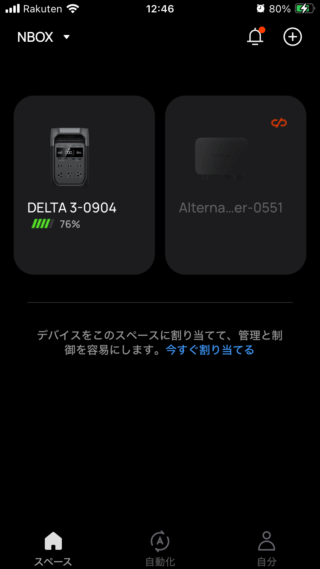
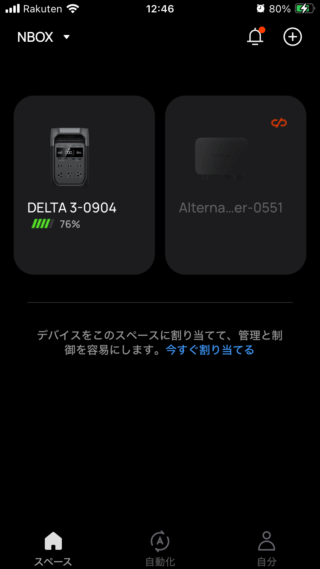
こちらの画面では、デバイス名とバッテリーの残量が表示されます。
まずは使用したいお手持ちのデバイスを押すと画面が切り替わるのでタップしてみましょう。
メイン画面|バッテリー残量・残り時間など


メイン画面の上部に、現在のバッテリー残量をできます。
バッテリー残量はパーセント表示の他、以下の残量の目安が表示されています。
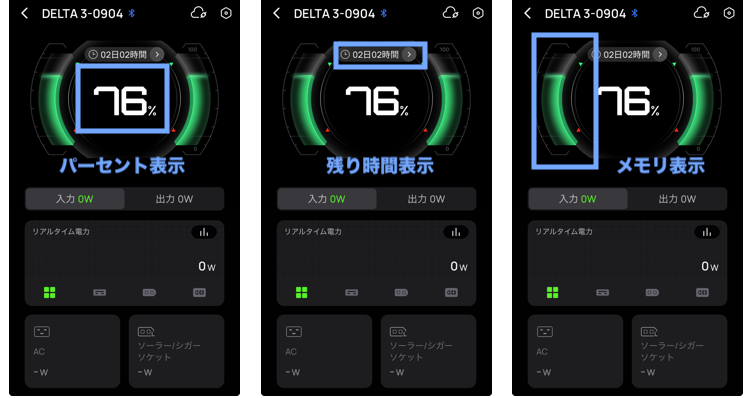
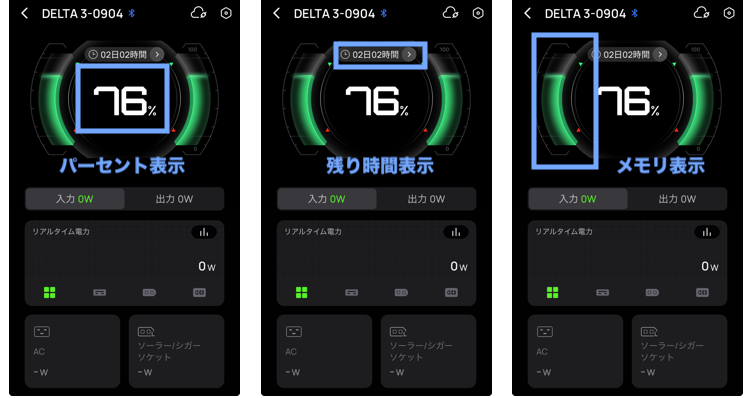
バッテリー残量表示 (3パターン)
- パーセント表示
- 時間表示
- メモリ表示
メイン画面では、デバイスのバッテリー残量が「パーセント・残り時間・メモリ」など一目でわかる仕様。
表示サイズも大きめなので、直感的で見やすいです。
デバイス温度
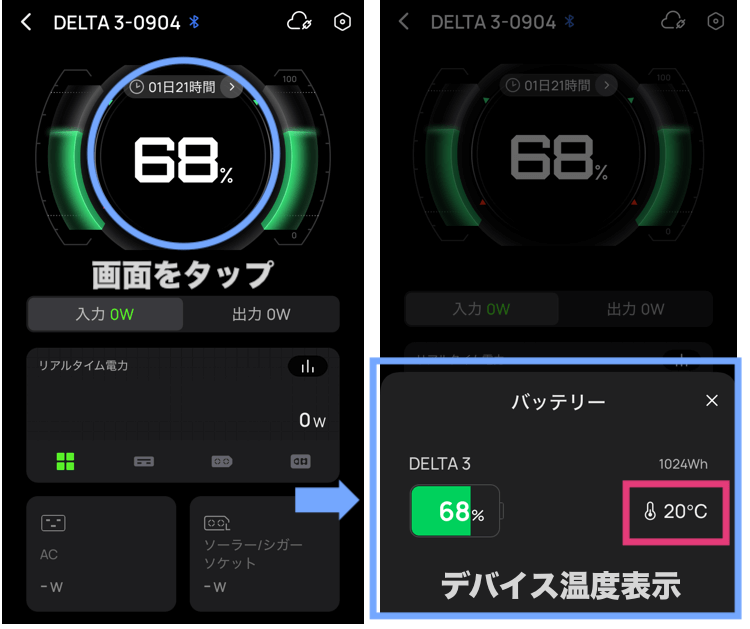
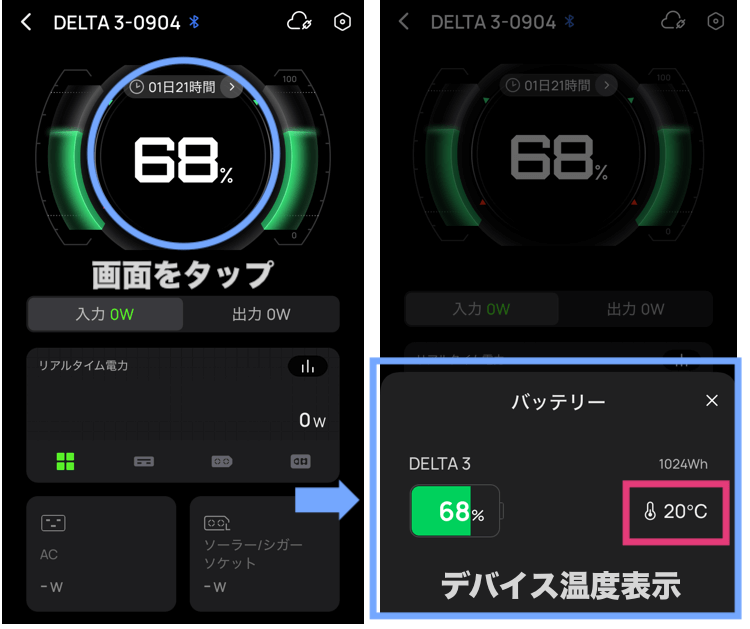
また、デバイス本体の温度は、画像あたりの画面をタップすると、確認できます。
アプリ内での温度表示はココのみです。
入出力値(W数)確認
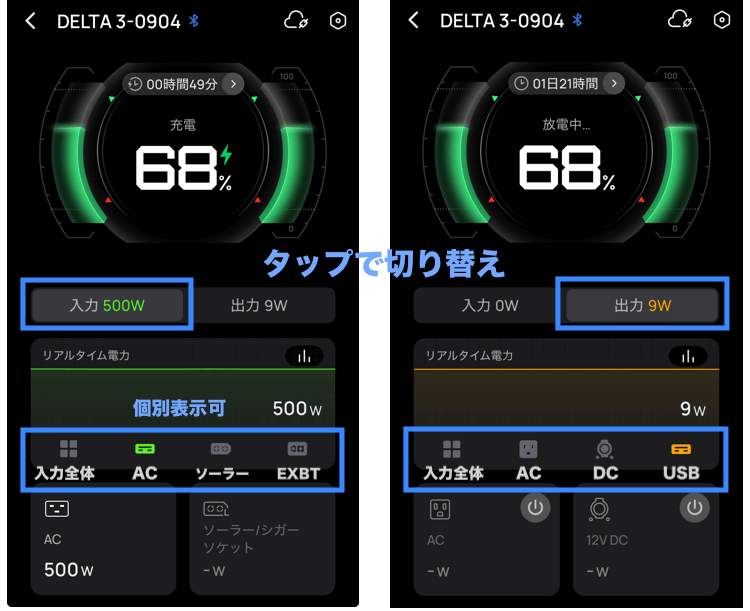
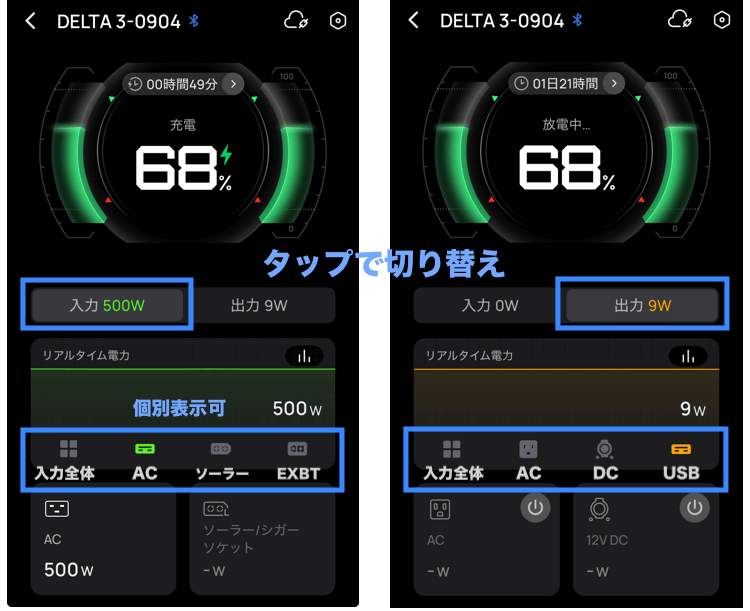
中段にある入力・出力をタップすると、それぞれの電流の入力量がリアルタイムで表示。
電流値はポート毎に確認ができます。
入力側|充電側
- 全体
- AC
- ソーラーパネル
- エクストラバッテリー
出力側 |使用電流
- 全体
- AC
- DC
- USB



操作自体、直感的で誰でも簡単操作できるよ!
入出力量・電源ON/OFF操作
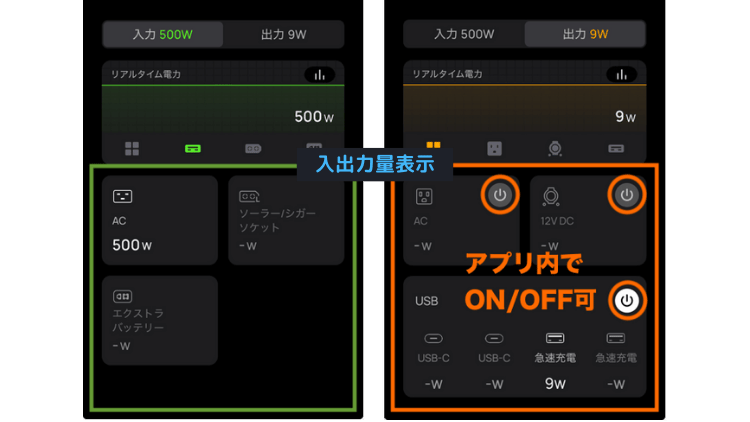
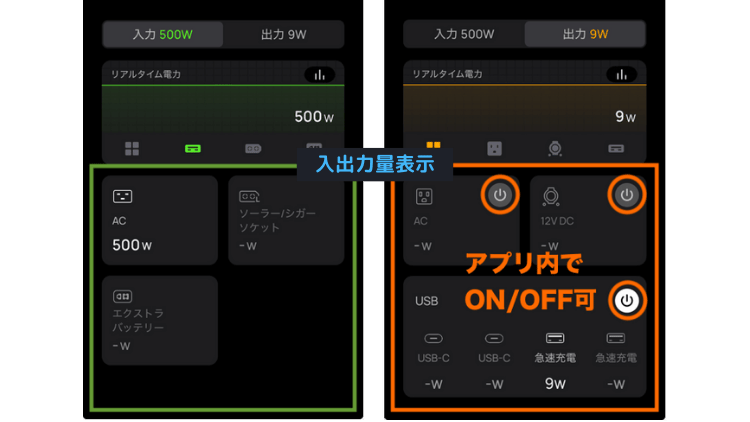
メイン画面を下へスクロールすると、入出力の電流量が個別に確認できます。
また、出力側では、各ポート毎にON/OFFスイッチが付いており、アプリ内でON/OFFの操作が可能です。
LED・ムードライトON/OFFスイッチ(従来品のみ)
2025年5月時点、LEDやムードライトが搭載されているポータブル電源はほぼなく、従来のRIVER Max Pro等の仕様です。
アーカイブとして、こちらにLED・ムードライトの操作方法を残しておきます。
LED・ムードライトの操作方法はこちら
ムードライトON/OFFスイッチ
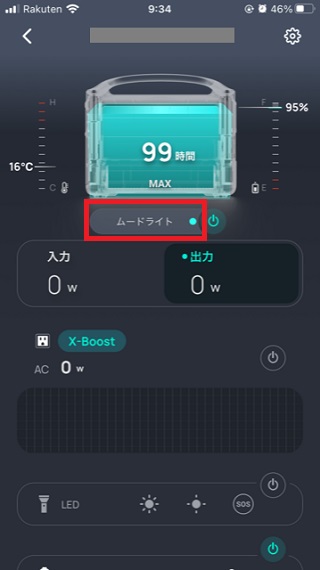
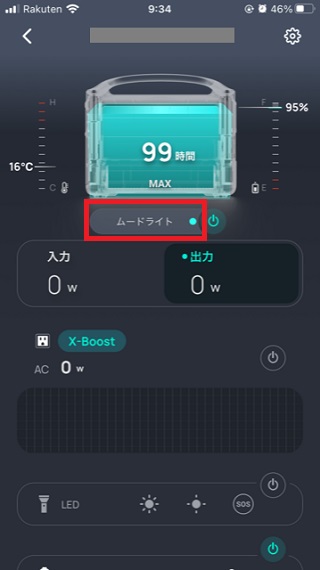
ムードライトのON/OFFができます。
ムードライト各種設定
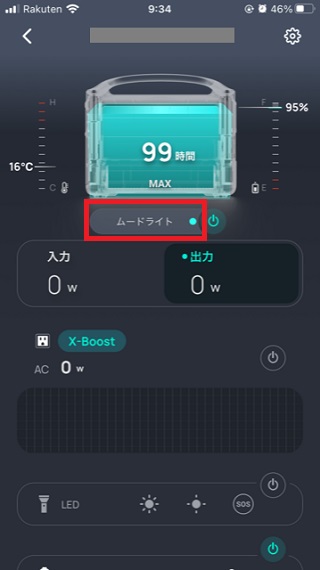
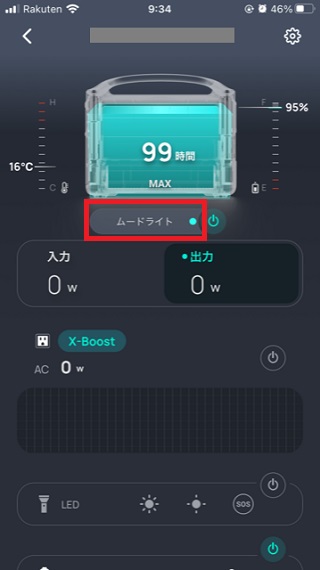
こちらのボタンを押すと、
液晶パネルとの同期設定や、明るさ・モード・色の変更など設定ができます。※操作はスマホアプリのみ


変更したら「確定」をタップします。
LED照明 ON/OFF
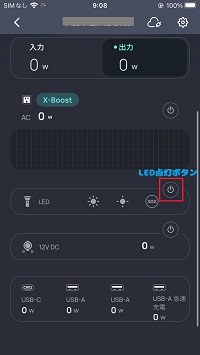
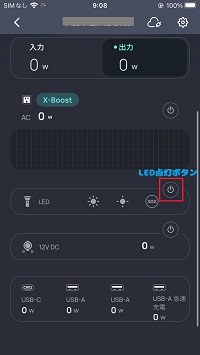
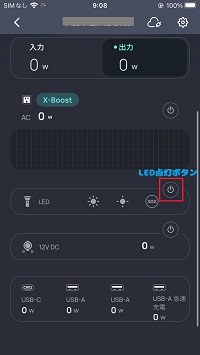
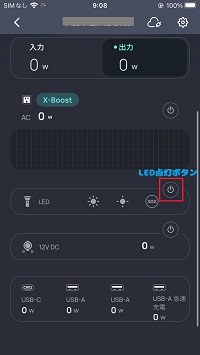
- アプリからLED照明のON/OFFができます。本体からの操作も可能です。
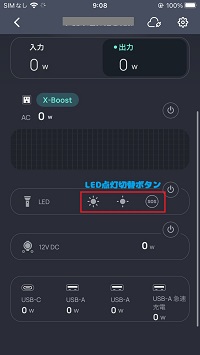
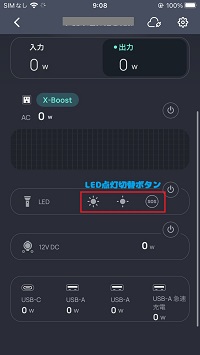
LED点灯切替ボタン(3パターン)
- 点灯 (明るい)
- 点灯 (暗め)
- SOS (点滅)
EcoFlowアプリ:その他設定


その他の機能設定は右上の歯車マークをタップします。
その他の設定では、以下の機能が設定できます。
一般設定
入力
出力
節約思考設定/バックアップ設定
エネルギー設定
その他
簡単な設定から複雑な設定とさまざまですが、取り扱うデバイスによっては、全ての設定は使用しません。
使う設定だけ覚えておけばOKです!



かなりのボリュームなので、メインで使用する設定以外は、ざっくりと順番に解説していきます。
デバイス名を変更する|一般設定
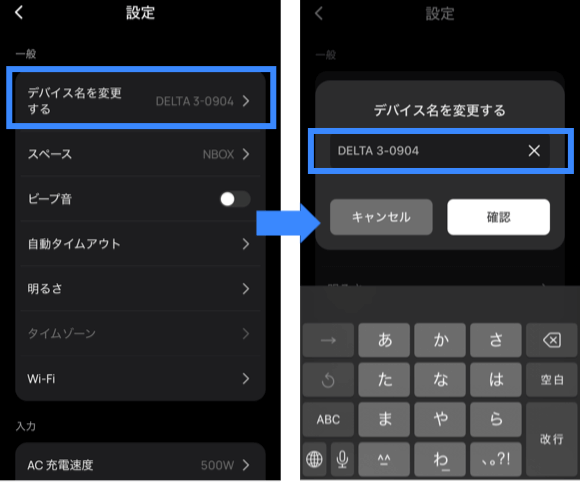
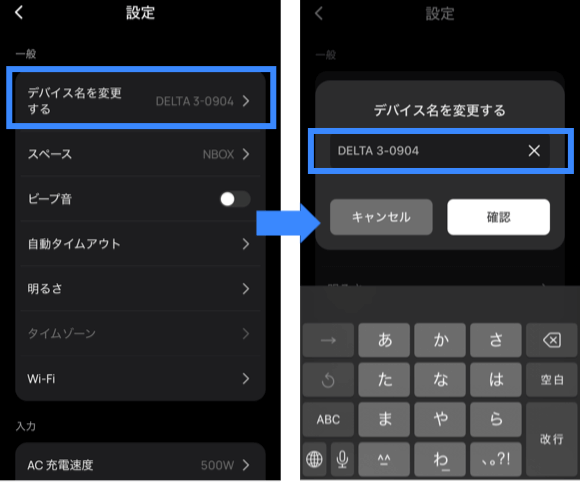
デバイス名を変更したい場合は、こちらをタップして変更ができます。
同じデバイスなど、使い分けしたい方にはデバイス名を変更しておきましょう。
スペース|一般設定
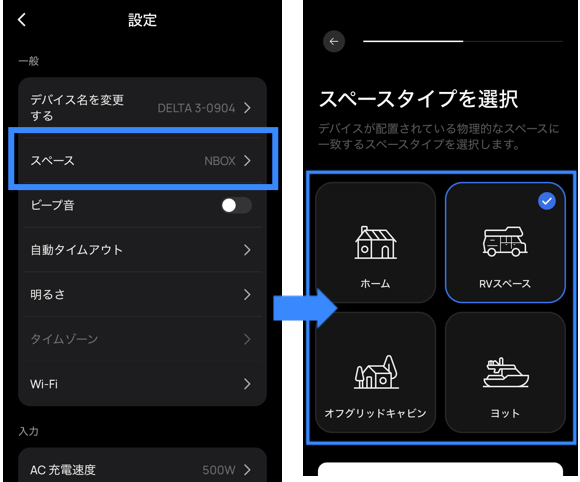
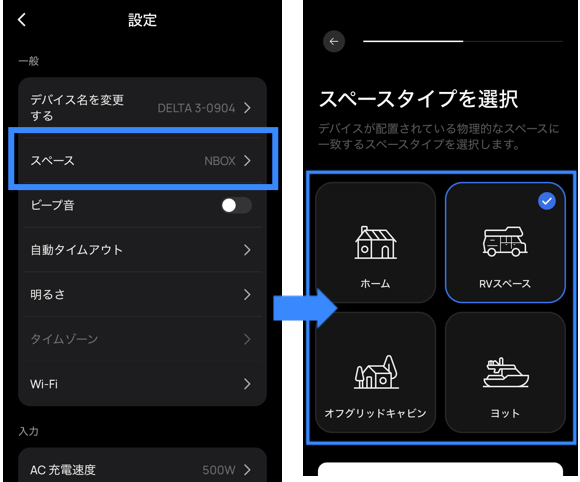
「スペース」設定とは?
EcoFlowアプリでデバイスの設置場所(自宅、RV、オフグリッドキャビン、ヨット)ごとに管理する機能。
スペース名や場所、電気料金プランを設定し、エネルギー統計の確認や節電機能の活用が可能になります。
デバイスの共有|一般設定
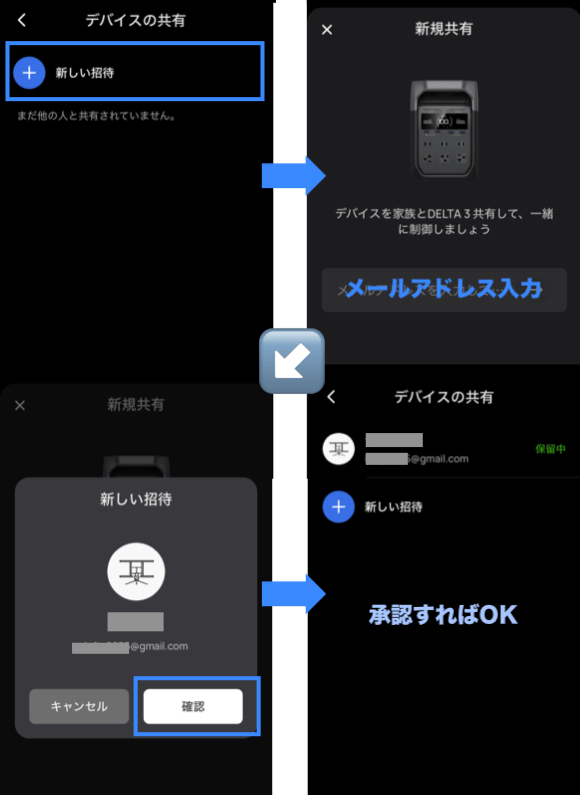
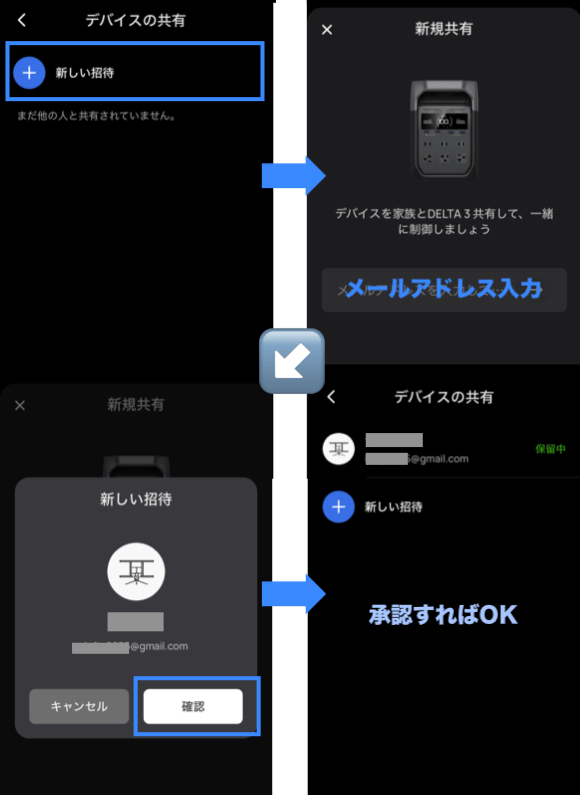
EcoFlowアプリの「デバイスの共有」機能を使うと、家族や友人とデバイスの操作や管理を共同で行うことができます。
共有の手順(概要)
- EcoFlowアプリで共有したいデバイスを選択
- アプリの設定メニューから「デバイス共有」を選択
- 共有相手のEcoFlowアカウント(メールアドレス)を入力し、招待を送信
- 招待されたユーザーが承認すると、デバイスの共同管理が可能
注意点として
- この機能の利用には、デバイスがインターネットに接続されている必要あり
- 各デバイスは1つのアカウントにのみ紐づけられますが、共有機能を使うことで他のユーザーと共同で管理できます。
ビープ音|一般設定
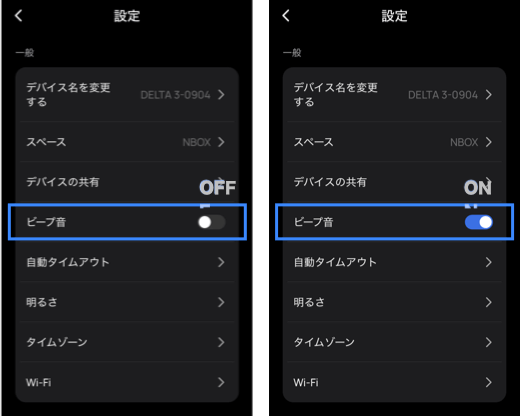
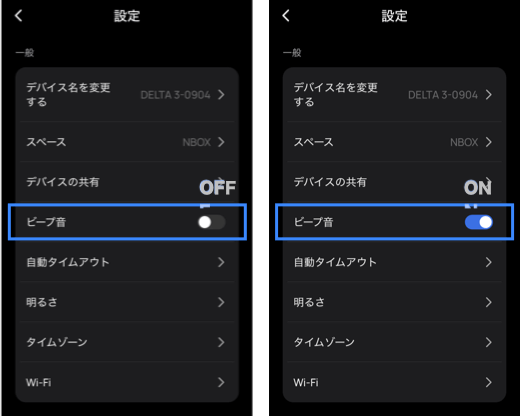
EcoFlowデバイスが操作を受けたときや状態が変化したときに鳴る「確認音(ビープ音)」のON/OFFを設定できます。
デフォルトではONになっています。
ビープ音の設定方法
- EcoFlowアプリを開き、該当のデバイスを選択
- 「設定」→「一般設定」へ進む
- 「ビープ音」をONまたはOFFに切り替える



動作の度に音が鳴るので、音が気になる方(夜間・静かな場所)ではOFFがおすすめ!
自動タイムアウト|一般設定
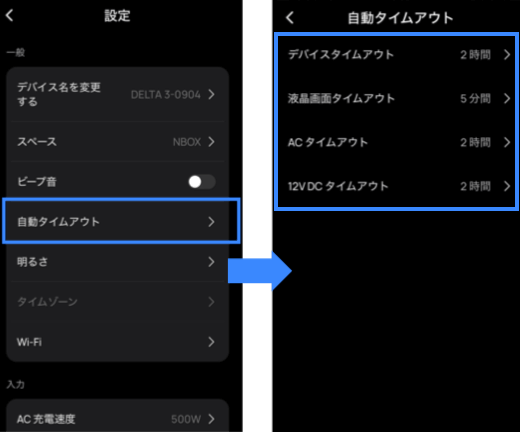
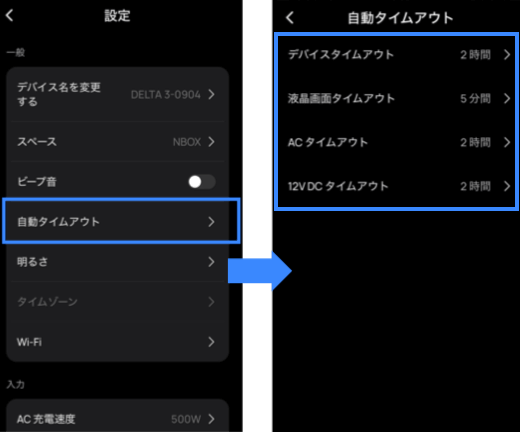
一定時間操作がないとディスプレイを自動でオフにする機能です。
【設定方法】アプリでデバイスを選択 →「設定」→「一般設定」→「自動タイムアウト」から時間を選択。
自動タイムアウト設定 (4つから個別に調整可能)
- デバイスタイムアウト(システム待機時間)
デバイス全体が無操作状態で一定時間経過すると、自動的に電源がオフになります。 - 画面タイムアウト
ディスプレイが無操作状態で一定時間経過すると、自動的に画面がオフになります。 - AC出力タイムアウト
AC出力(100V)が無負荷状態で一定時間経過すると、AC出力が自動的にオフになります。 - 12V DC出力タイムアウト
12V DC出力(シガーソケットなど)が無負荷状態で一定時間経過すると、12V出力が自動的にオフになります。



時間設定はそれぞれ細かく設定できるので、実際に触ってみて確認してみましょう!
明るさ|一般設定
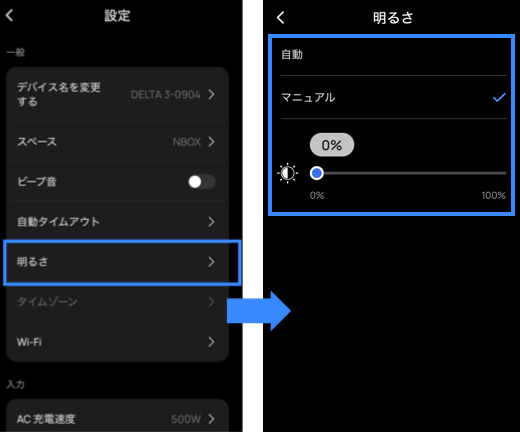
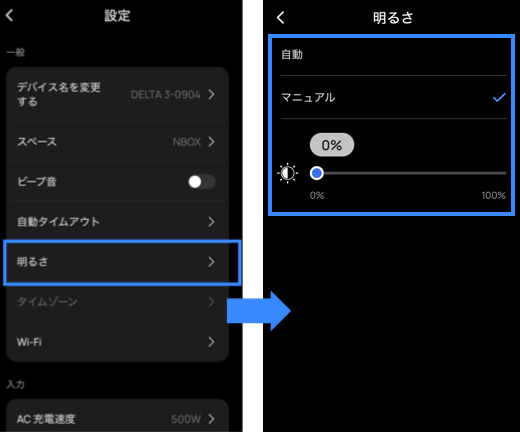
デバイスのディスプレイ輝度を調整します。暗い場所ではまぶしさを抑え、明るい屋外では視認性を高めるために調整可能です。
明るさ設定方法
- EcoFlowアプリを起動
- デバイスを選択 →「設定」→「一般設定」
- 「明るさ」を選び「自動」「マニュアル」を選択
- 「マニュアル」はスライダーで輝度を調整
補足:機種によっては「自動調整」機能(外光センサー)に対応していない場合があります。
タイムゾーン|一般設定
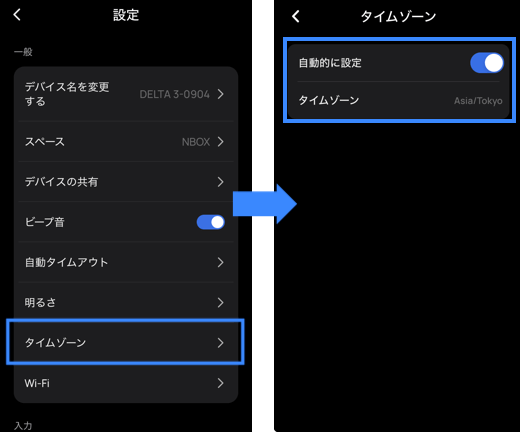
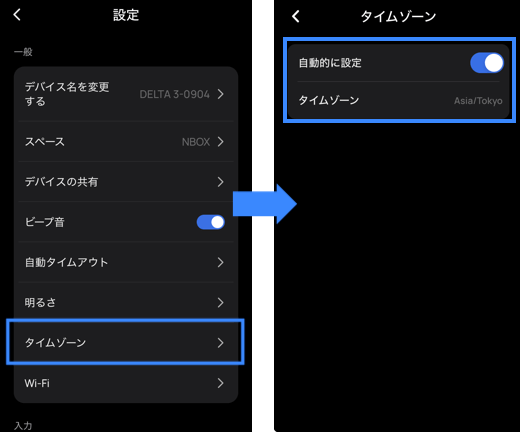
エネルギー統計、TOU(時間帯別料金)モード、スケジュールタスクなどの時間設定に影響する地域設定です。
設定方法
- EcoFlowアプリを起動
- 「設定」→「一般設定」→「タイムゾーン」へ
- 「自動」をタップして完了
- 個別設定は「自動オフ」後、該当する地域を選択
補足:正しいタイムゾーンを設定しないと、エネルギー使用記録や節約モードが正常に動作しない場合があります。



基本「自動」以外触れないと思います
Wi-Fi|一般設定
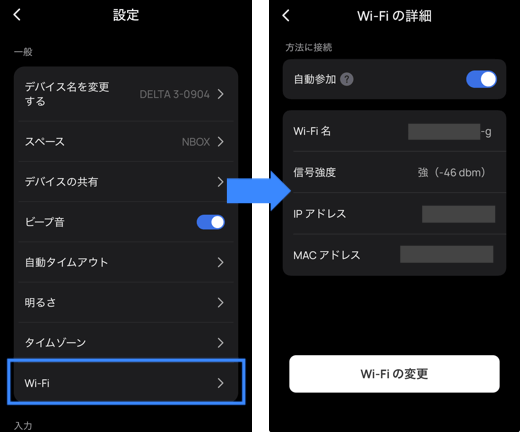
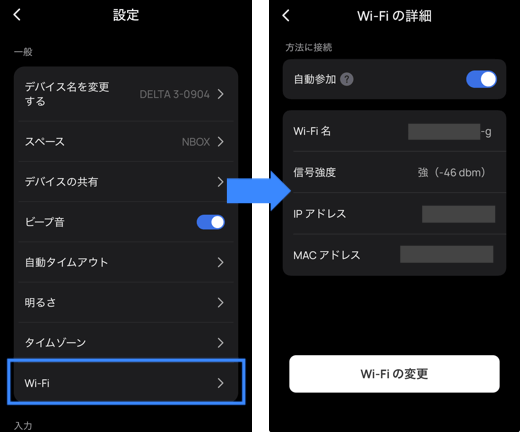
EcoFlowデバイスをインターネットに接続し、リモート操作・データ同期・ファームウェア更新を可能にする設定項目です。
Wi-Fiの設定方法
- EcoFlowアプリを起動し、対象デバイスを選択
- 「設定」→「Wi-Fi」
- 表示されたネットワーク一覧から選択し、パスワードを入力して接続
補足:2.4GHz帯のみ対応です。Wi-Fi名の下桁「g」の表示が対象です。
また、Wi-Fiが切れると、遠隔操作や節電データの取得ができなくなります。
AC充電速度|入力
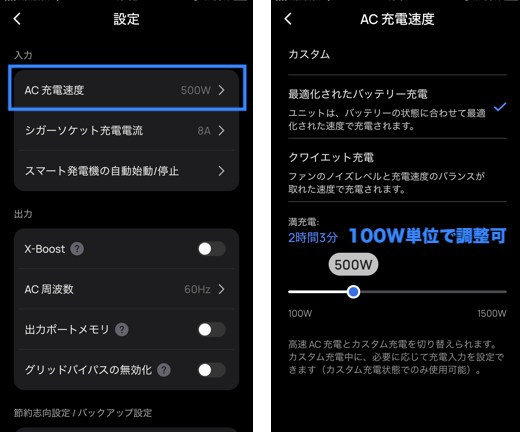
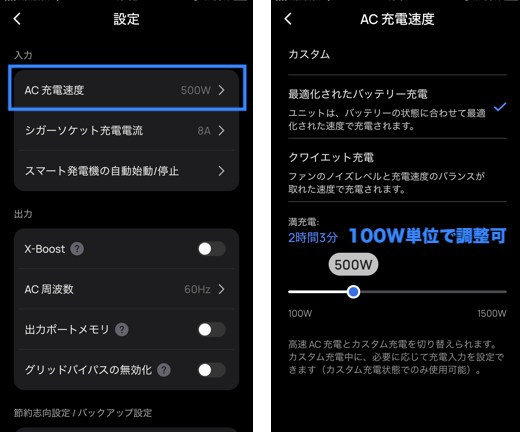
EcoFlowアプリでは、以下の3つの充電モードが用意されています。
カスタムモード
- 充電速度を100W単位で100W〜1500Wまで細かく設定可能
最適化されたバッテリー充電モード
- バッテリーの健康状態を考慮し、充電速度を自動で調整
クワイエット充電モード
- 特徴:充電速度を抑えることで、ファンの動作音や発熱を最小限に抑えます。
設定方法
- EcoFlowアプリを起動し、対象のデバイスを選択します。
- 「設定」→「AC充電速度」を選択します。
- 希望する充電モード(カスタム、最適化、クワイエット)を選択します。
- スライダーで充電速度(100W〜1500W)を設定すると、自動で「カスタムモード」になります。



寿命を考慮するなら、緊急時以外は500W位でのゆっくり充電がおすすめです!
シガーソケット充電電流|入力
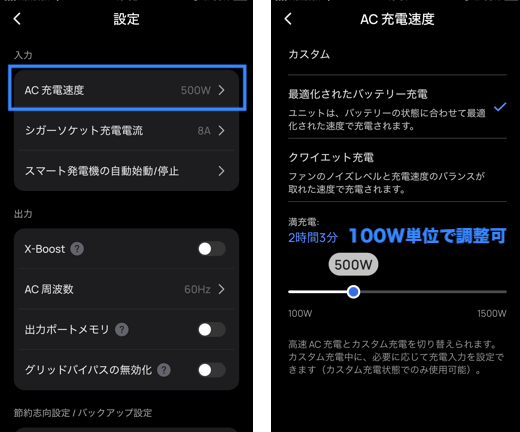
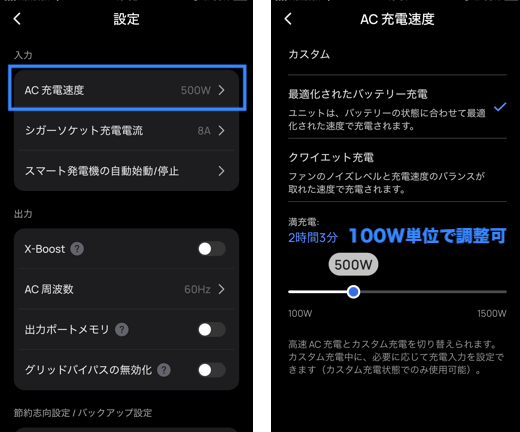
車のシガーソケットからの充電電流は、4A〜8Aの範囲で1A単位で調整可能です。



過去のアプリでは、シガーソケットのヒューズが飛ぶ設定がありました。現在のアプリは低めに設定されてるので安心です。
スマート発電機の自動始動/停止|入力
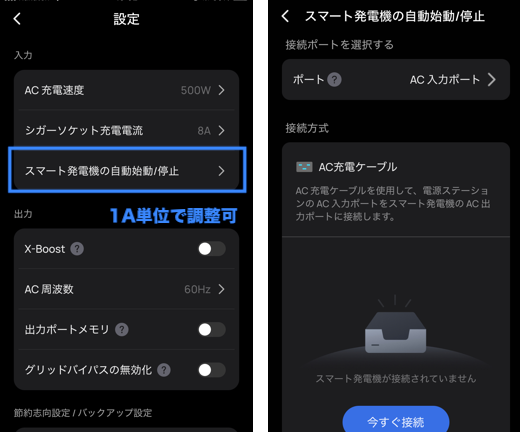
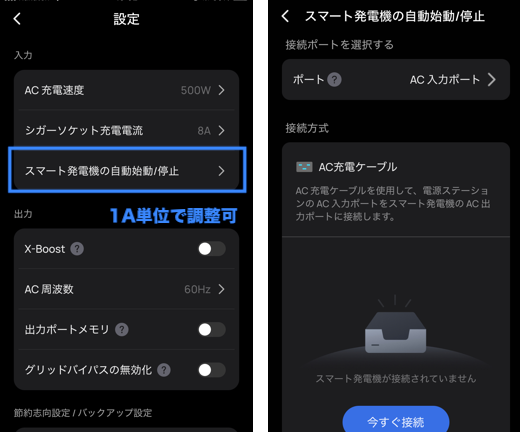
EcoFlowのスマート発電機*とは?
ガソリンとLPGの両方を燃料とするハイブリッド型の発電機で、こちらのデバイスをお持ちの方のみの設定です。
※現在公式サイトでは販売終了しています。
バッテリー残量が指定したレベルを下回ると、自動でスマート発電機が始動し充電を開始します。
設定した上限に達すると自動停止。外出時や災害時でも電力を確保できる安心機能です。



スマート発電機自体、販売終了しているので、この機能を使う方は、ほぼいないかも知れません。
X-Boost|出力
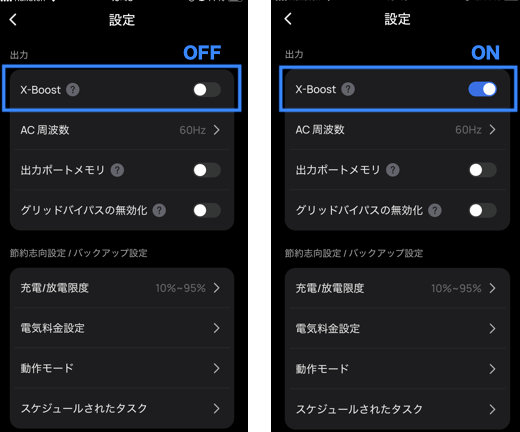
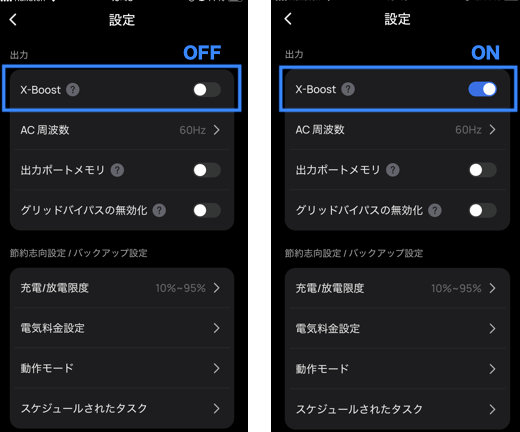
X-Boost機能を有効にすると、定格出力を一時的に超えて高消費電力の家電製品を動作させることが可能になります。
例として、デルタ3なら2000W以上の家電など短時間使用に最適。ただし、1つの家電のみに対応。



現在販売されているDELTA3シリーズなら、元々高出力なので、使う機会は少ないかも知れませんね。
AC周波数|出力
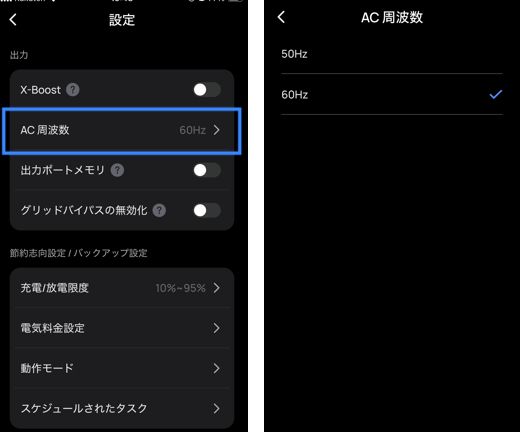
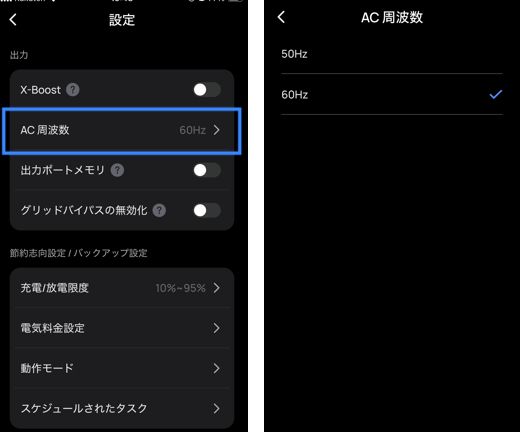
AC出力の周波数はデフォルトは60Hzで、地域や使用する家電製品に合わせて50Hzまたは60Hzに切り替え可能です。
アプリにて切替える、もしくは本体のAC出力スイッチを「10秒間長押し」でも変更可能です。



今は50/60Hzどちらも使える家電が多いです。なので切替える必要がある家電は少ないかもです。
出力ポートメモリ|出力
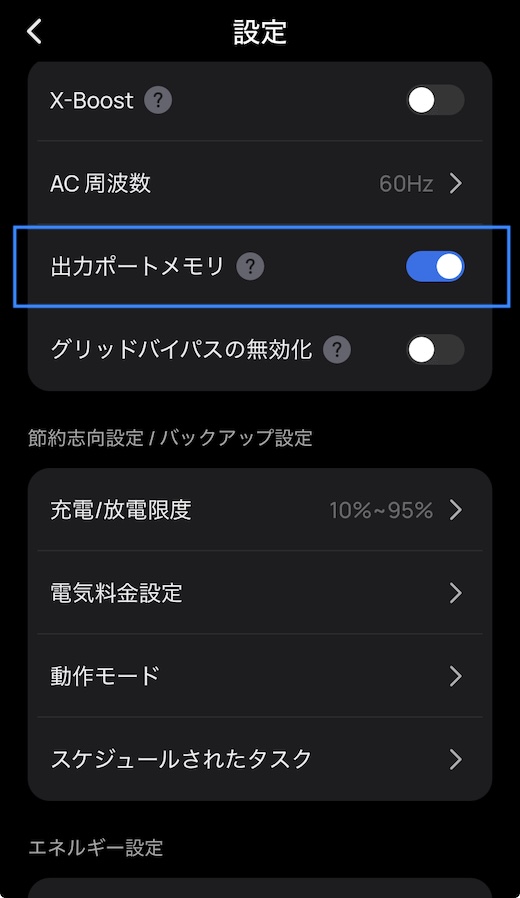
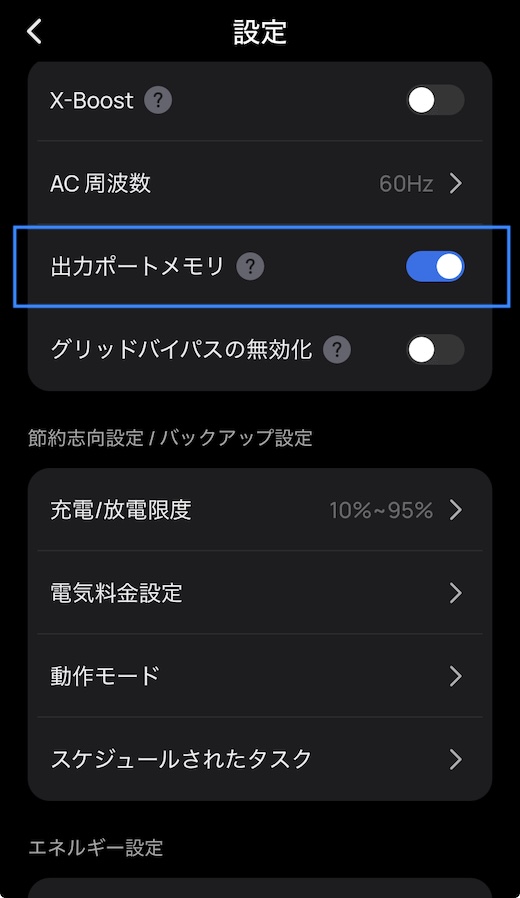
出力ポートメモリをONにすると、ACポートやDCポートのオン/オフの状態を記憶します。
たとえば、何かの理由でデバイスの電源が切れたり(手動・バッテリー切れなど)、自動で停止した場合でも、次に電源が入ったときに前回の出力状態を自動で再開してくれます。
- 前回の出力状態を覚えてくれる便利機能
- バッテリー切れなどで一時停止しても、再起動後に元通り
- でも「自分でオフにした」ものは、記憶されない
ただし、「手動でオフにした場合」や「一定時間放置して自動オフになった場合」は、記憶されません。
グリッドバイパスの無効化|出力
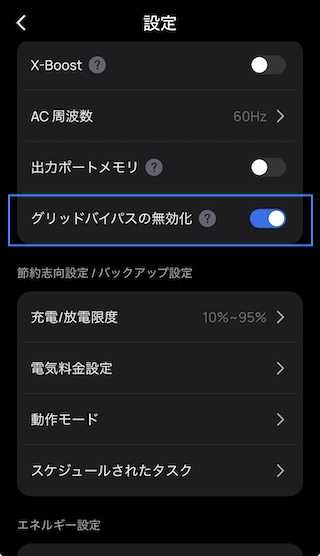
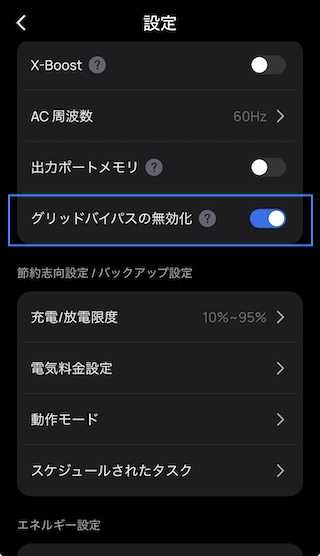
この設定を有効にすると、グリッド(家庭の電源)からの電力がバッテリーを経由せずに直接家電へ供給され、電力の品質が安定します。
バッテリーの放電限界に達した際も、グリッド電力は家電のみに供給され続けます。ノイズの少ない電力を家電に届けたいときにおすすめの設定です。



この機能は、一般家庭ではほとんど使われないことが多く、一部のこだわりユーザーや特定の用途でのみ有効です。
ではどんな人が使う機能?
- 電力品質に敏感な精密機器(医療機器・音響機器など)を使っている人
- グリッドからの電力ノイズや変動を避けたい人(電圧不安定な地域など)
- バッテリーをあえて通さず家電に給電したい人(特定の実験や制御用途)
- など
充電/放電限度|節約思考設定/バックアップ設定
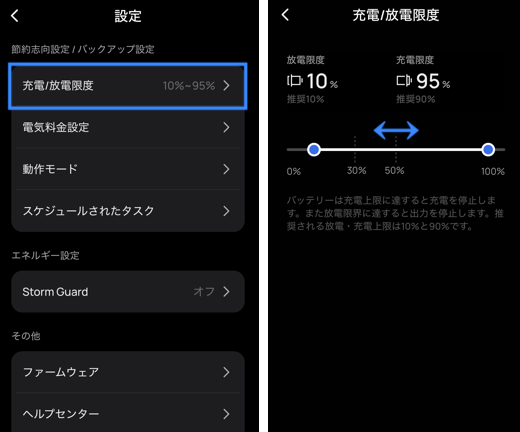
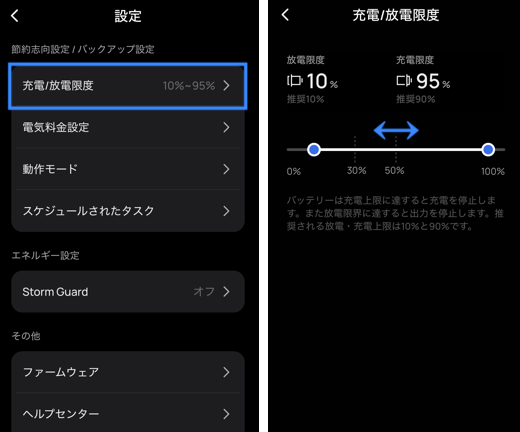
バッテリーの寿命を延ばすには、充電は上限90%、放電は下限10%がおすすめ。
EcoFlowアプリではこの上限・下限を自分で設定できるので、過充電・過放電を防ぎつつ、効率よく使えます。
日常使いや長期保管時にも役立つ設定です。
電気料金設定|節約思考設定/バックアップ設定
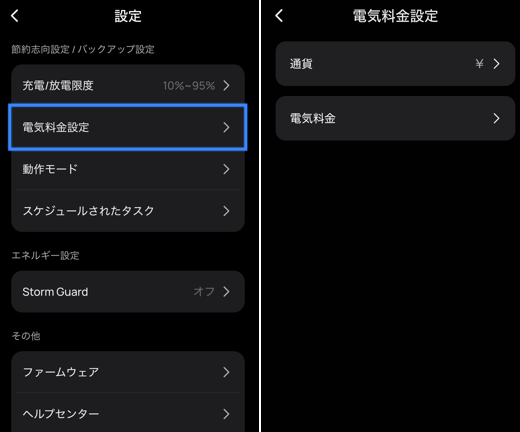
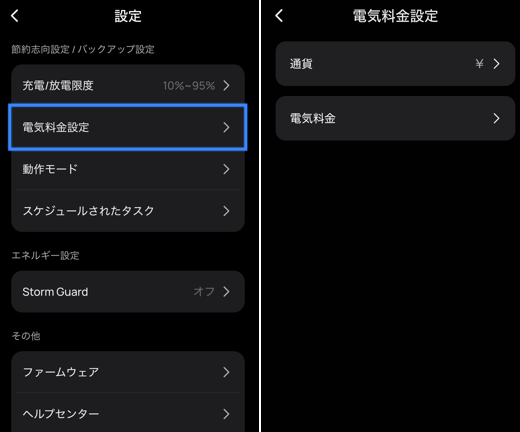
お住まいの地域の電気料金プランをアプリに登録することで、使用電力のコストをリアルタイムで把握できます。
これにより、節電効果を数値で確認しながら、効率的な電力使用が可能になります。
動作モード|節約思考設定/バックアップ設定
電力の使用状況や目的に応じて、以下の動作モードを選択できます。
- バックアップリザーブ
- TOUモード
- セルフパワー
バックアップリザーブ
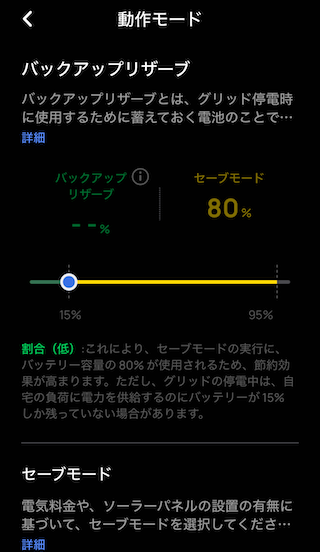
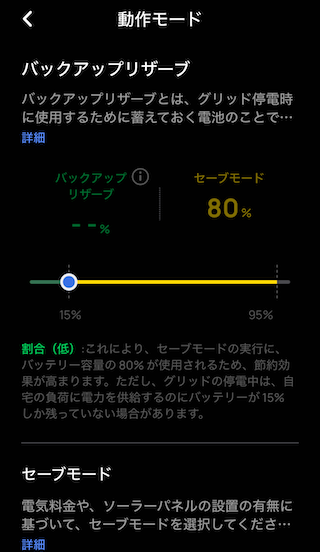
停電に備えてバッテリー残量を一定以上キープするモードです。
バッテリーが設定値を下回ると自動で充電を開始し、上回るまでは放電を停止します。いざという時の安心感を重視した設定です。
TOUモード
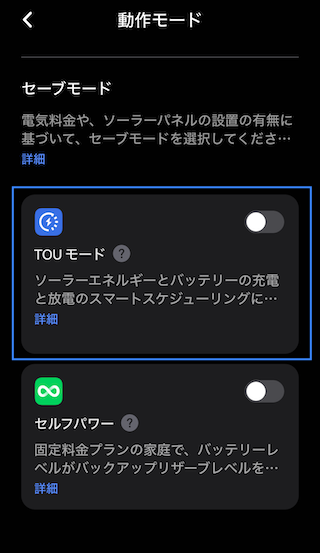
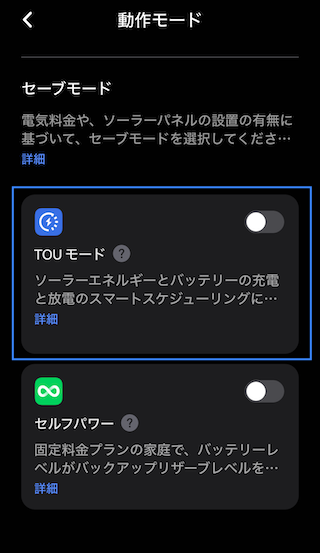
電気代の安い時間帯に充電し、高い時間帯に放電する節約志向のモードです。
アプリ内で時間帯ごとの電気料金を設定すれば、自動でコストを抑えてくれる優秀な省エネ機能です。
セルフパワー
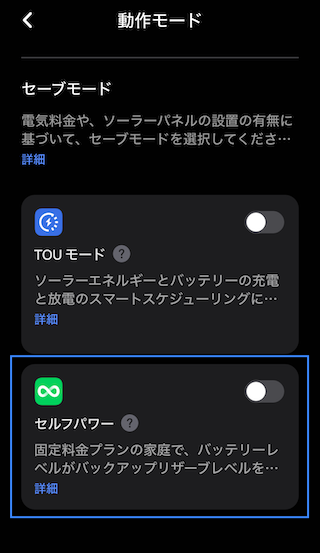
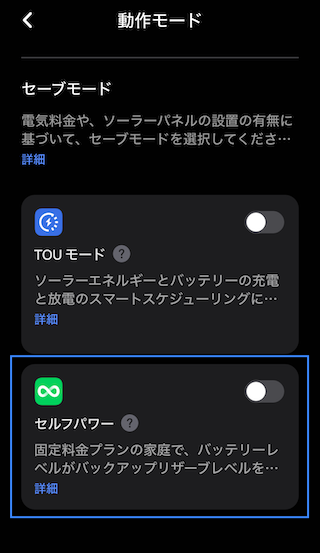
太陽光(ソーラー)など再生可能エネルギーを最優先で使うエコ重視モード。
バッテリーが十分あればグリッド電力を使わず、クリーンな電力だけで生活を支える構成にできます。
スケジュールされたタスク|節約思考設定/バックアップ設定
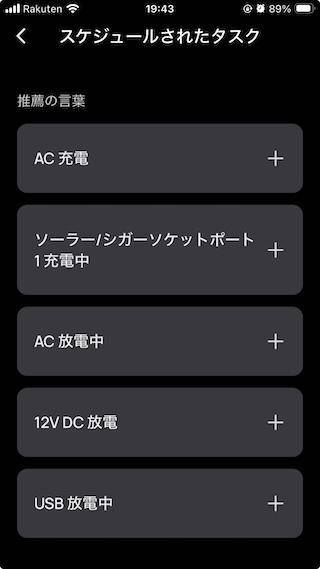
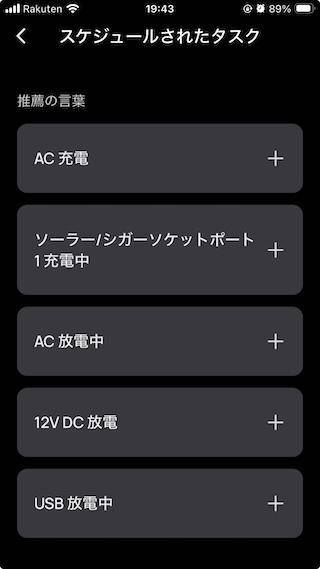
充電や放電のスケジュールを細かく設定することで、ライフスタイルに合わせた電力管理が可能です。
例えば、昼間は太陽光で充電し、夜間に放電するように設定することで、電気代の節約や非常時の備えになります。
Storm Guard|エネルギー設定
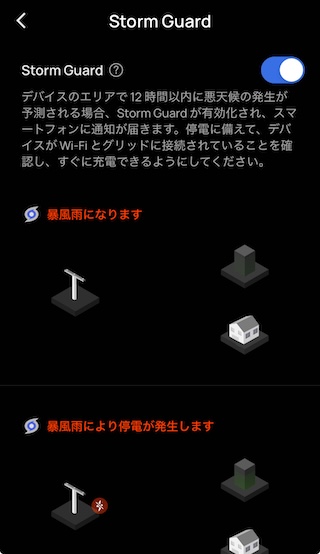
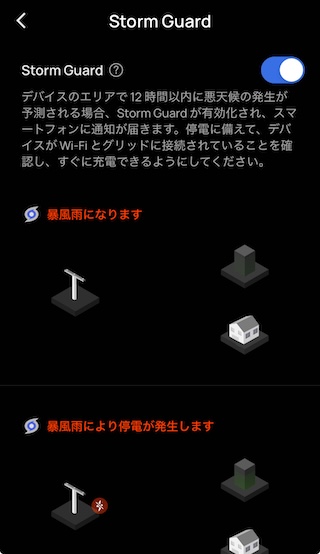
Storm Guardは、天気予報で12時間以内に悪天候(嵐・台風など)が予測されると、Storm Guardが有効化され、スマホに通知が届く機能です。
停電リスクが高まる前に、備えとして自動的に充電してくれるため、非常時も安心。普段はオフにしておき、必要な季節だけオンにするのがおすすめです。
Storm Guardを有効化するには、タイムゾーン設定を「自動から手動へ」切り替えて設定する必要があります。
ファームウェア|その他
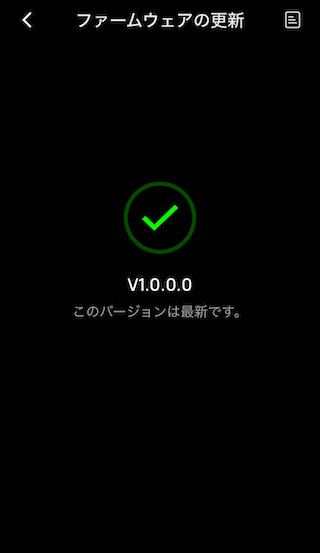
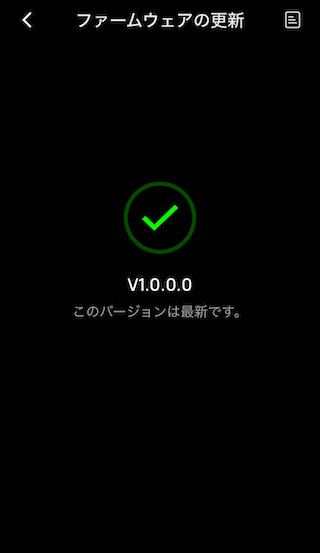
デバイスのソフトウェアを最新版にアップデートできます。
性能改善や不具合修正が行われるので、定期的な確認が安心です。
ファームウェア更新には、「ネットワーク接続」が必要です
ヘルプセンター|その他
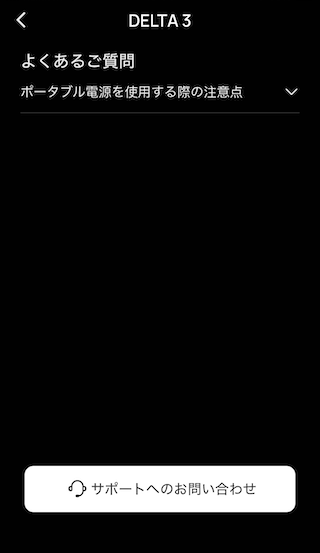
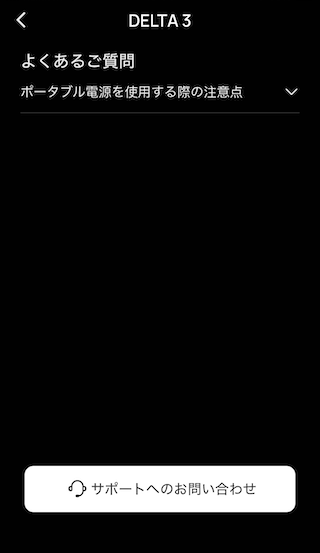
操作で困ったときにアクセスできるサポートページ。
よくある質問や問い合わせフォームがまとまっています。
情報|その他
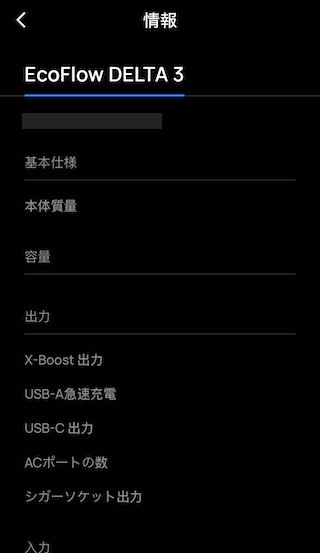
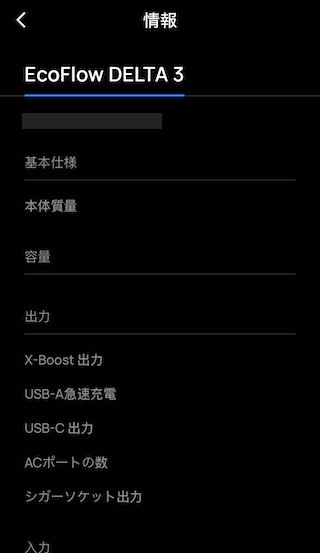
お使いのEcoFlowデバイスに関する基本情報(モデル名、シリアル番号、バージョンなど)を確認できます。
ホームページのスタイル|その他
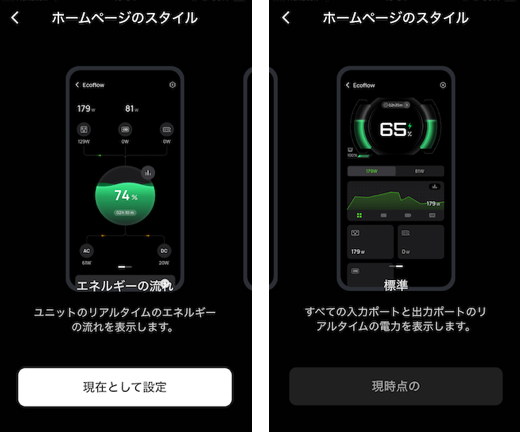
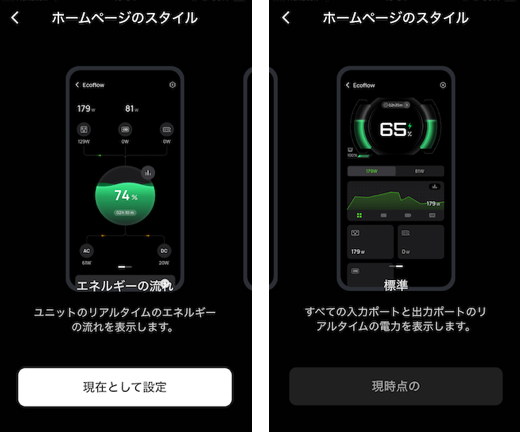
アプリ内ホーム画面の見た目を自分好みに変更できます。(現時点では2パターンのみ)
シンプルにしたり、情報を多く表示したりとカスタマイズ可能です。
データの消去|その他
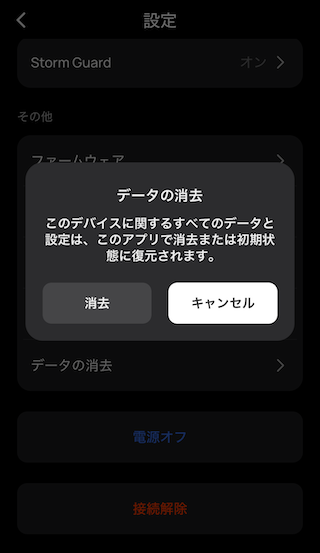
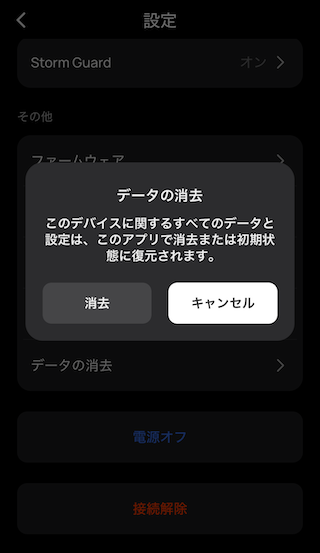
デバイスに記録されている設定や履歴などのデータをリセットします。
再設定する前や譲渡・売却前に使うと便利です。
電源オフ
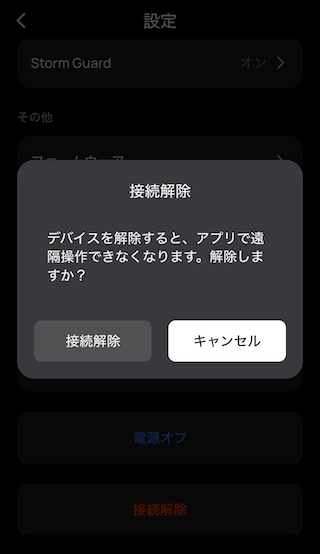
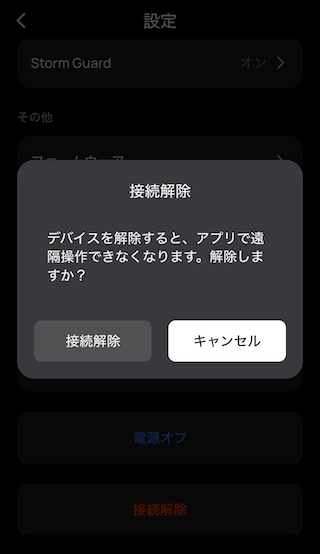
アプリからEcoFlowデバイスの電源を遠隔でオフにする操作です。
ボタンを押すだけで、本体に触れずに電源を切れるので便利ですが、オフにするとアプリ操作や遠隔監視もできなくなります。
再起動には本体の電源ボタンを押してください。
接続解除
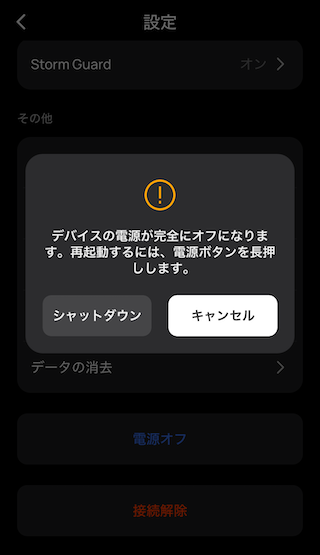
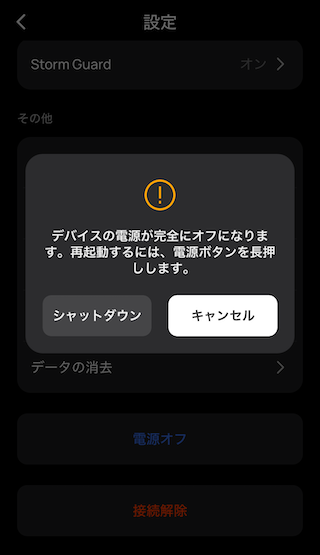
アプリとデバイスとのリンク(ペアリング)を解除します。
別のスマホに接続したいときや、譲渡・売却する前に使う操作です。
解除後は再度ペアリングし直す必要があるので、誤操作に注意しましょう。
FAQ|よくある質問
FAQ|よくある質問はこちらをタップ
まとめ
- EcoFlowアプリでポータブル電源をスマホから簡単に管理可能
- リアルタイムでバッテリー残量や電力使用量の確認・操作ができる
- X-BoostやTOUモードなど、節電・非常時対策に役立つ高機能を多数搭載
- デバイスの共有・スケジュール設定・アップデート管理など細かい設定も可能
- リモート管理や遠隔電源オフにも対応しており、災害時にも安心
EcoFlowのアプリを活用することで、ポータブル電源の管理がよりスマートに、効率的になります。
防災・アウトドア・日常使いにも対応できるので、これからポタ電を検討している方はぜひ使ってみてください。



まずはアプリのインストールから始めましょう。
公式サイトでは各種モデルやアクセサリーも揃っており、サポートやお得な会員特典も充実しています。